Ajustar os Tons de Fotos Preto e Branco
Ao imprimir uma imagem em preto e branco, você pode especificar um tom para ajustar seu tom de cor. Você também pode fazer um ajuste fino no tom de cor.
| (1) | (2) | (3) |
 |
 |
 |
- (1) Tom Frio: Um tom azulado frio
- (2) Preto-e-Branco: Um tom que se assemelha a uma cor pálida
- (3) Tom Quente: Um tom amarelado quente
 Importante
Importante
- O resultado dos ajustes no Print Studio Pro serão refletidos somente nos materiais impressos e não nos dados da imagem.
 Nota
Nota
- Os tons não poderão ser ajustados dependendo do tipo de mídia selecionado.
-
Confirme que as imagens que você quer imprimir estão na área de miniaturas na parte inferior da tela.
-
Na guia Configs Impr (Print Settings), em Gerenciamento de Cores (Color Management), selecione Foto Preto e Branco (Black and White Photo) para Modo de Cor (Color Mode).
-
Na guia Configs de Cor (Color Settings), selecione o seguinte para Tom (Tone).
Selecione um tom entre Tom Frio (Cool Tone), Preto-e-Branco (Black and White) e Tom Quente (Warm Tone).
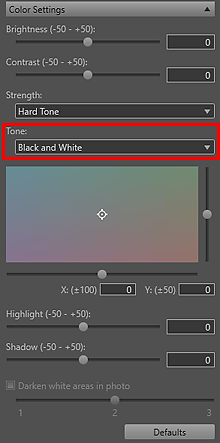
 Nota
Nota-
No espaço de ajuste de tom de cor preto e branco, você pode fazer um ajuste fino no tom de cor da imagem. Clique na cor próxima a que você quer.
O tom preto e branco muda para Personalizada (Custom) quando você faz um ajuste fino no espaço de ajuste de tom de cor preto e branco.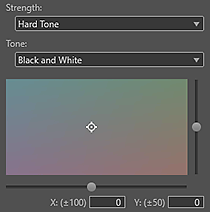
 Importante
Importante-
Se o resultado da impressão após o ajuste do tom de cor for diferente do que é exibido na visualização da impressão, execute uma Impressão de Padrão e ajuste a cor novamente, usando o padrão como referência.
-
 Nota
Nota
- Quando a caixa de seleção Escurecer áreas brancas foto (Darken white areas in photo) estiver selecionada, os realces na imagem serão escurecidos para tornar mais fácil distinguir o limite entre a imagem e o papel.
- Consulte "Ajustar a Proporção de Cores, o Brilho e o Contraste" para alterar o brilho/contraste.
- Consulte "Área Configurações (Configs de Cor)" para obter detalhes sobre a área Configurações (Configs de Cor (Color Settings)).

